google Chrome浏览器下载任务监控插件安装使用

1. 进入Chrome应用商店:打开Chrome浏览器,点击右上角的三个点(菜单按钮),选择“更多工具”,再点击“扩展程序”。或者直接在地址栏输入`chrome://extensions/`,进入扩展程序管理页面。
2. 搜索下载任务监控插件:在扩展程序管理页面的左上角,有一个搜索框。在搜索框中输入与下载任务监控相关的关键词,如“Download Status Bar”“Enhanced Download Manager”等。
3. 选择合适的插件:浏览搜索结果,查看插件的介绍、评分、评论等信息,选择一个符合需求的插件。例如,“Download Status Bar”插件可以在浏览器底部显示下载进度条,方便快速查看;“Enhanced Download Manager”扩展则提供了更丰富的自定义功能,如右键点击下载链接可选择“增强型下载”,自定义任务名称、分类及完成后的提醒方式等。
4. 安装插件:点击所选插件下方的“添加到Chrome”按钮(不同插件的按钮位置可能略有不同)。浏览器会弹出确认对话框,询问是否要添加该插件,点击“添加扩展程序”确认安装。
5. 配置插件(如有需要):安装完成后,有些插件可能需要进行进一步的配置。例如,“Enhanced Download Manager”扩展,可在浏览器右上角点击其图标,进入设置页面,根据个人需求自定义任务名称、分类及完成后的提醒方式(声音/弹窗)等。
6. 使用插件监控下载任务:安装并配置好插件后,当有下载任务时,插件就会按照设定的方式工作。如“Download Status Bar”插件会在浏览器底部显示下载进度条,点击可跳转至下载详情页;“Enhanced Download Manager”扩展则会在右键菜单中增加“增强型下载”选项,选择后可进行相应的自定义操作,并在下载完成后按照设置的方式进行提醒。
总的来说,通过以上步骤和方法,您可以在Chrome浏览器中灵活地进行下载任务监控插件的安装和使用管理,提升整体的使用体验。
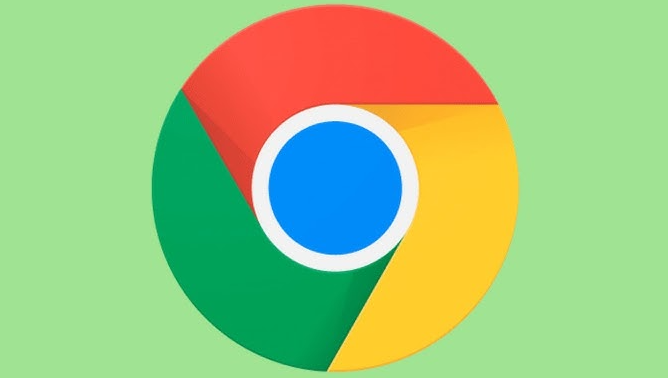
Chrome浏览器自动清理历史记录方法
Chrome浏览器支持自动清理历史记录功能,用户可设置周期清除方案,避免长期数据堆积并提升隐私保护强度。
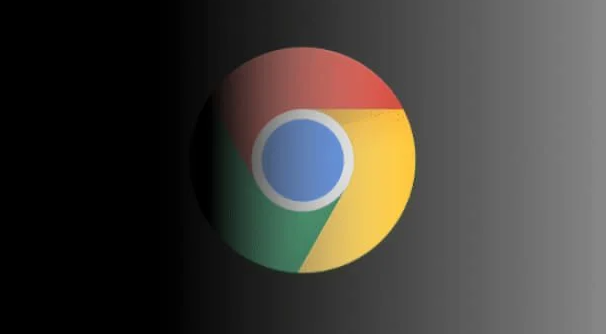
Chrome浏览器插件是否支持网页内容对比分析
Chrome浏览器插件支持对不同网页内容进行智能对比分析,帮助用户快速识别文本差异、代码变动、版本差异等,适合研发与数据比对场景使用。
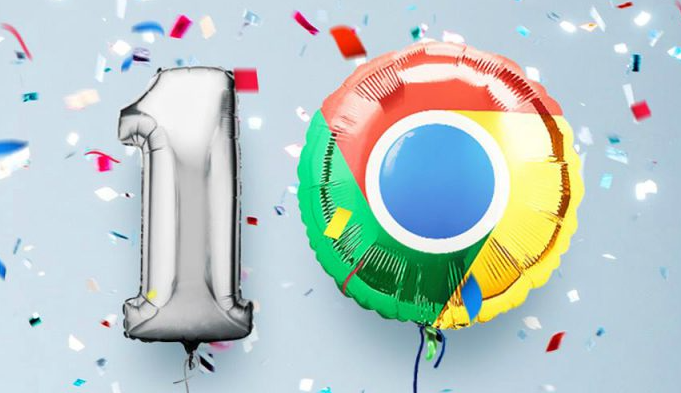
Google浏览器下载并进行无痕浏览设置
讲解如何在下载并安装Google浏览器后设置无痕浏览模式,保护隐私。
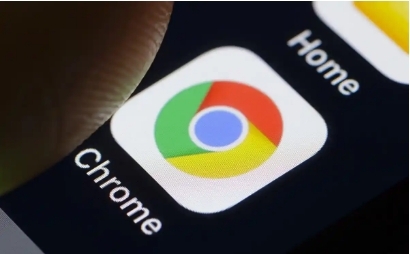
谷歌浏览器扩展插件安全性评测方法
谷歌浏览器扩展插件虽能增强功能,但安全性参差不齐。本文分享评测方法,帮助用户识别潜在隐患,保障浏览器稳定运行与个人数据安全。

谷歌浏览器启动项优化及性能提升操作教程
谷歌浏览器通过启动项优化及性能提升操作,可显著缩短启动时间,提高浏览器响应速度,提升日常使用体验和办公效率。

谷歌浏览器搜索栏不显示历史记录如何恢复
介绍谷歌浏览器搜索栏历史记录不显示的问题及恢复方法,帮助用户找回浏览记录。

如何在 Windows 上停止自动 Google Chrome 更新?
谷歌浏览器不想让你这样做,但 Windows 用户只需几个简单的步骤就可以禁用自动更新。

如何更新谷歌浏览器的开发版?更新谷歌浏览器开发版新手指南
Chrome 很受欢迎,因为它提供了一个简单的业务指南。作为面向业务的浏览器,它遵循自动更新范式,可在各种企业环境中提供简单稳定的更新。“稳定版”和“测试版”频道都有 Chrome 更新,这些更新已经可用。

如何在 Chrome 中单击下载 PDF 文件?
如何在Chrome中单击下载PDF文件?想要在 Chrome 中下载新的 PDF 而不是打开它们?翻转此设置将实现这一点。

如何在 Windows 8 上安装 Chrome?
在 Windows 8 上安装 Chrome 并不像您想象的那么简单。让我们来看看您在尝试安装它时可能遇到的一些选择和问题

如何修复最常见的Google Chrome下载错误?
尽管谷歌Chrome在大多数情况下都是一个漂亮的浏览器,但有时有些事情并不像预期的那样工作,其中一些涉及文件下载。

谷歌浏览器个人资料发生错误怎么办
谷歌浏览器个人资料发生错误怎么办?接下来就让小编给大家带来谷歌浏览器个人资料错误问题方法技巧,感兴趣的朋友快来看看吧。

谷歌浏览器的实用小技巧<详细教学!>
谷歌浏览器的使用技巧数不胜数,小编为你带来了日常中很常用很好用的谷歌浏览器技巧,快来学习一下吧!

chrome浏览器经常卡死怎么解决_谷歌浏览器卡顿解决方法
谷歌浏览器总是会卡死该如何解决,小编这就为你分享解决方法

谷歌浏览器怎么关闭更新错误弹窗
谷歌浏览器怎么关闭更新错误弹窗?接下来就让小编给大家带来谷歌浏览器设置关闭更新错误弹窗步骤一览,想知道具体步骤的朋友赶紧来看看吧。

如何在Chrome隐名模式下启用扩展
谷歌Chrome为浏览网站提供了不同的模式。您可以使用使用常规模式,作为来宾用户或者使用私人浏览模式。您可以打开一个匿名窗口开始私人浏览,这将在您关闭浏览器时删除浏览历史记录。这是一个很酷的方法,可以让你的私人活动没有任何痕迹或跟踪。

更新Chrome的最佳方式有哪些?
更新Chrome可以保证你的安全,让你获得最新的功能。如果你定期重启应用程序,Chrome会自动更新。但如果你是一个让电脑一直开着,并且一直让Chrome运行的人,它就没有机会更新了。

谷歌浏览器无法上网的几种解决方法(详细步骤)
你的谷歌浏览器出现了无法上网又不清楚原因的问题吗?来看看小编给出的几种情况与方法,快来看看该怎么办吧!





